
چگونه می توان کار تلفن هوشمند را در Android سرعت بخشید؟ برنامه ای برای تسریع در اندروید
چرا تلفن هوشمند اندرویدی عملکرد قبلی خود را از دست داد و به آرامی شروع به کار کرد؟ شناسایی مشکلات و راه حل آنها.
جهت یابی
بیشتر کاربران تلفن های هوشمند و تبلت های مبتنی بر Android با گذشت زمان با مشکل عملکرد آهسته دستگاه روبرو هستند. نتیجه گیری های زودرس را که دستگاه معیوب است ، نتیجه نگیرید و زمان آن است که آن را تغییر دهید. به عنوان یک قاعده ، مشکل کار آهسته در نرم افزار نهفته است و نه در آهن و حل آن خودتان کاملاً واقع بینانه است

دلایل اصلی کار آهسته تلفن هوشمند در اندروید
- دلیل اول گرفتگی سیستم عامل است. هنگامی که کاربر هر برنامه را حذف می کند ، به طور کامل حذف نمی شود ، اما بسیاری از پرونده ها و پوشه های کوچک را پشت سر می گذارد. اگر سیستم را به موقع از این پرونده ها تمیز نکنید ، آنها حافظه را جمع می کنند و مسدود می کنند ، که منجر به اجازه ، ترمز و گرمای بیش از حد دستگاه می شود
- دلیل دوم نیز مربوط به حافظه است. اگر بسیاری از برنامه های مختلف روی دستگاه نصب شده باشند ، تعداد زیادی عکس و فیلم ذخیره می شوند ، همه اینها می تواند منجر به کار آهسته آن شود. برای عملکرد صحیح دستگاه ، لازم است حداقل 2 گیگابایت حافظه فیزیکی رایگان داشته باشید
- دلیل سوم کار آهسته می تواند تعداد زیادی از برنامه ها و خدمات همزمان کار باشد. پردازنده و رم کاملاً بارگیری شده و نمی توانند داده ها را به طور کامل پردازش کنند
- دلیل چهارم می تواند به عنوان فرآیندهای پنهان کار در پس زمینه باشد
- دلیل پنجم ممکن است هماهنگ سازی خودکار باشد. کاربران Android می توانند تعداد زیادی حساب را به دستگاه خود مانند توییتر ، فیس بوک ، Google+ ، اسکایپ ، Vkontakte و دیگران پیوند دهند. این حساب ها به طور خودکار با دستگاه هماهنگ می شوند ، مخاطبین تبادل ، عکس ها ، فیلم ها و از این طریق منابع سیستم مصرف می کنند که منجر به کار آهسته آن می شود

چگونه می توان عملکرد دستگاه را بر اساس Android بهینه سازی و تسریع کرد؟
- ابتدا باید از شر همه برنامه های غیر ضروری خلاص شوید. هرچه حافظه رایگان بیشتر باشد ، سریعتر کار می کند. برای انجام این کار ، به تنظیمات بروید ، "برنامه ها" را انتخاب کنید ، سپس مورد "همه" را انتخاب کنید و استفاده نشده را حذف کنید. در صورت امکان ، سعی کنید از آن برنامه ها و بازی هایی استفاده کنید که به تعداد زیادی از منابع سیستم احتیاج ندارند و عکس ها و فیلم ها را روی کارت حافظه ذخیره کنید
- اکنون باید تمام برنامه هایی را که در حال حاضر به آن احتیاج ندارید ببندید. معمولاً ، هنگامی که بعد از استفاده برخی از بازی ها یا برنامه ها را ببندید ، آنها همچنان در پس زمینه کار می کنند و منابع سیستم را مصرف می کنند. برای خاموش کردن آنها ، به "برنامه ها" بروید ، سپس مورد "All" را در پنجره ای که ظاهر می شود ، انتخاب کنید ، برنامه مورد نیاز خود را پیدا کرده و روی "Stop Corcy" کلیک کنید
مهم: غیرفعال کردن کار پیش زمینه برنامه ها و بازی ها فقط از طریق مورد "برنامه" منوی -›" همه "، از آنجا که ممکن است استفاده از علاقه شما نباشد ، اما کار آن در پس زمینه ادامه خواهد یافت و منابع گرانبهایی را مصرف می کند
- به تنظیمات دستگاه بروید و در بخش "حساب" ، همگام سازی هر یک از حسابهای غیر ضروری را خاموش کنید. علاوه بر مصرف منابع سیستم ، هماهنگ سازی نیز از ترافیک اینترنت استفاده می کند. بنابراین ، اگر از اتصال Wi-Fi استفاده نمی کنید ، این عملکرد می تواند از تمام پول موجود در حساب شما استفاده کند
- همچنین لازم به ذکر است که کارکردهایی مانند GPS ، Wi-Fi و بلوتوث نیز چند منبع مصرف نمی کنند ، بنابراین اگر از آنها استفاده نشود ، باید قطع شوند
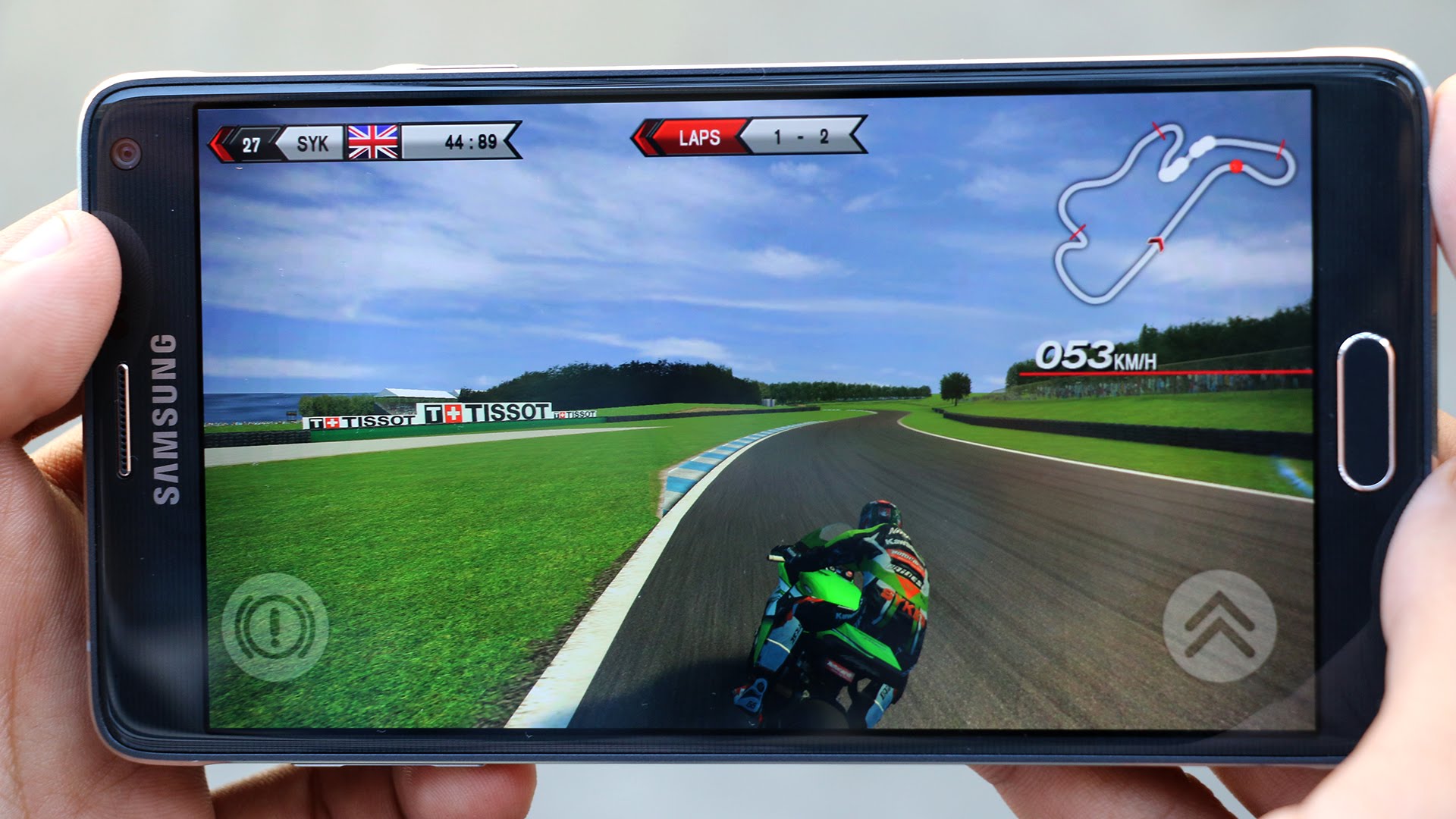
شتاب کار اندروید از طریق بخش "برای توسعه دهندگان"
- برای بهره وری بالاتر دستگاه ، می توانید شتاب GPU را فعال کنید. این امر به میزان قابل توجهی سرعت کار را افزایش می دهد ، اما مصرف بار باتری را افزایش می دهد
- برای این کار ، باید وارد تنظیمات دستگاه شوید و در بخش "در تلفن" برای توسعه دهندگان "پیدا کنید. خیلی اوقات این بخش به دلایل امنیتی در تنظیمات پنهان است ، زیرا کاربران بی تجربه می توانند "هیزم" را در آن بشکنند. اگر این بخش در محل شما پنهان است ، چندین بار مطابق "شماره مونتاژ" لغزید و بخش قفل می شود
- بعد از اینکه بخش را باز نکردید ، وارد آن شوید و یک تخته مقابل را برعکس کنید تا "کار GPU را تسریع کنید". همچنین در همان بخش می توانید انیمیشن را غیرفعال کنید ، که در طول انتقال بین دسک تاپ و پوشه ها نمایش داده می شود. البته ظاهر آنقدر جذاب نخواهد بود ، اما عملکرد به میزان قابل توجهی افزایش می یابد
- برای خاموش کردن انیمیشن ، در بخش های "پنجره: laust" و "انتقال: مقیاس" ، "Diasion of Animation" را تنظیم کنید

تمیز کردن سیستم از پرونده های باقیمانده و یک برنامه برای بهینه سازی عملکرد اندرویدی
- متأسفانه ، سیستم عامل Android یک مدیر فایل ساخته شده ندارد ، بنابراین کاربران برای تمیز کردن عمیق سیستم باید به برنامه های حزب سوم متوسل شوند. تا به امروز ، بسیاری از مدیران فایل بسیار خوبی وجود دارد ، و هر کاربر شخصی را که دوست دارد بیشتر انتخاب کند. با این حال ، در این مقاله محبوب ترین و راحت ترین مدیر Cleanmaster را در نظر خواهیم گرفت ، که به شما امکان می دهد با پرونده ها ، فرآیندهای و رم های دستگاه کار کنید
- مزیت اصلی این برنامه امکان حذف خودکار پرونده های باقیمانده است. بر خلاف سایر مدیران ، جایی که از کاربر دعوت شده است به تنهایی روی پوشه ها صعود کند و پرونده ها را به صورت دستی حذف کند ، Cleanmaster عملکرد "تخریب" را دارد که با فشار دادن یک دکمه راه اندازی می شود
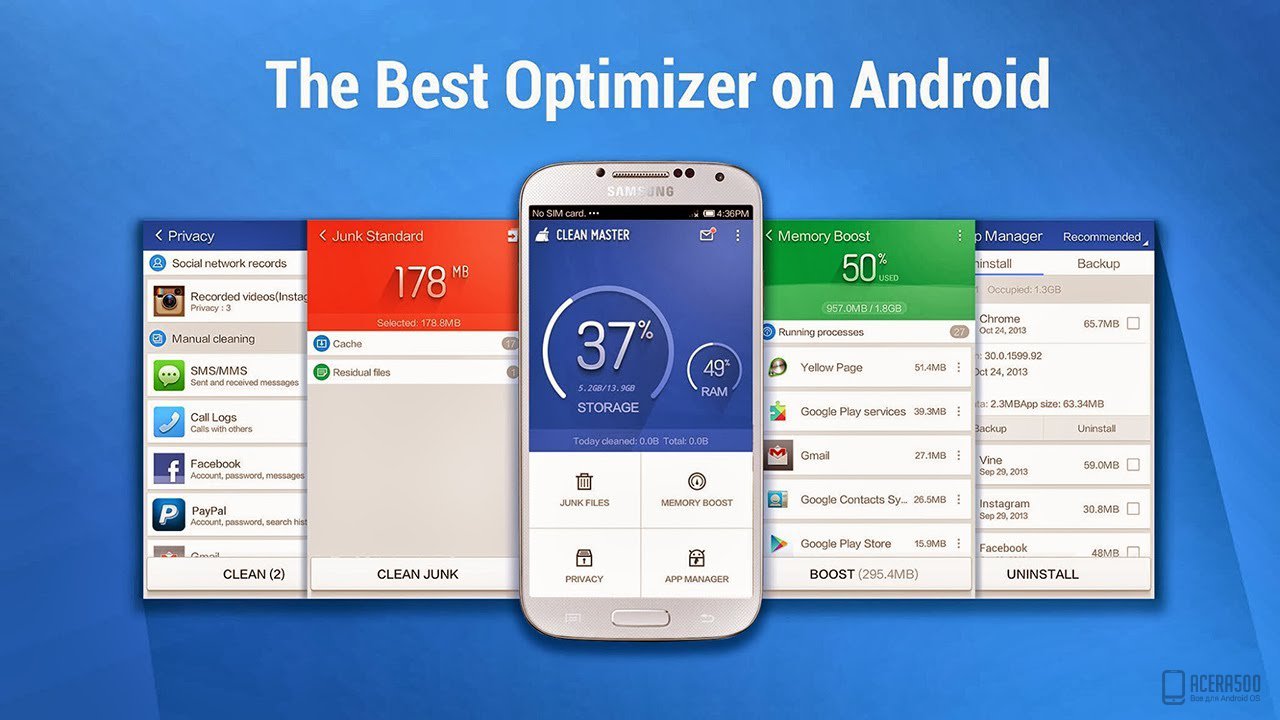
- همچنین یک عملکرد به همان اندازه مهم در مدیر وجود دارد ، که به طور مستقل فرآیندهای پنهان استفاده نشده را می بندد ، که منجر به تمیز کردن رم می شود ، بار را از پردازنده خارج می کند و از گرمای بیش از حد دستگاه جلوگیری می کند
- این برنامه همچنین یک آنتی ویروس ساخته شده است که دستگاه را از نرم افزار مخرب محافظت می کند. علاوه بر دلایل فوق ، ویروس ها نیز بسیار منفی بر سرعت دستگاه تأثیر می گذارند. مواردی وجود دارد که در قوچ خورده می شوند و تمام منابع دستگاه را خرج می کنند. ریشه کن کردن آنها غیرممکن است ، بنابراین چنین چیزی به عنوان صاحبان آنتی ویروس تلفن های هوشمند مبتنی بر اندروید به سادگی ضروری است
- این برنامه را می توان به صورت رایگان در Google Play Market بارگیری کرد ، اما یک نسخه پرداخت شده وجود دارد که شامل توابع "تمیز کردن سیستم برنامه ریزی شده" ، "تبلیغات مسدود شده در مرورگرها" ، "مسدود کردن برنامه" و دیگران است
ویدئو: بهینه سازی عملکرد اندرویدی
